기안하기
업데이트 날짜: 2022년 10월 11일
기안하기에서는 결재 문서를 기안하는 방법을 안내드립니다.
화면의 왼쪽 메뉴바에서 ‘기안하기’를 선택하면 등록되어있는 결재양식 목록이 나타납니다. 기안할 양식을 선택하고 ‘확인’ 버튼을 눌러주세요.
🔔 결재 양식 설정은 관리자 설정의 전자결재관리에서 가능합니다.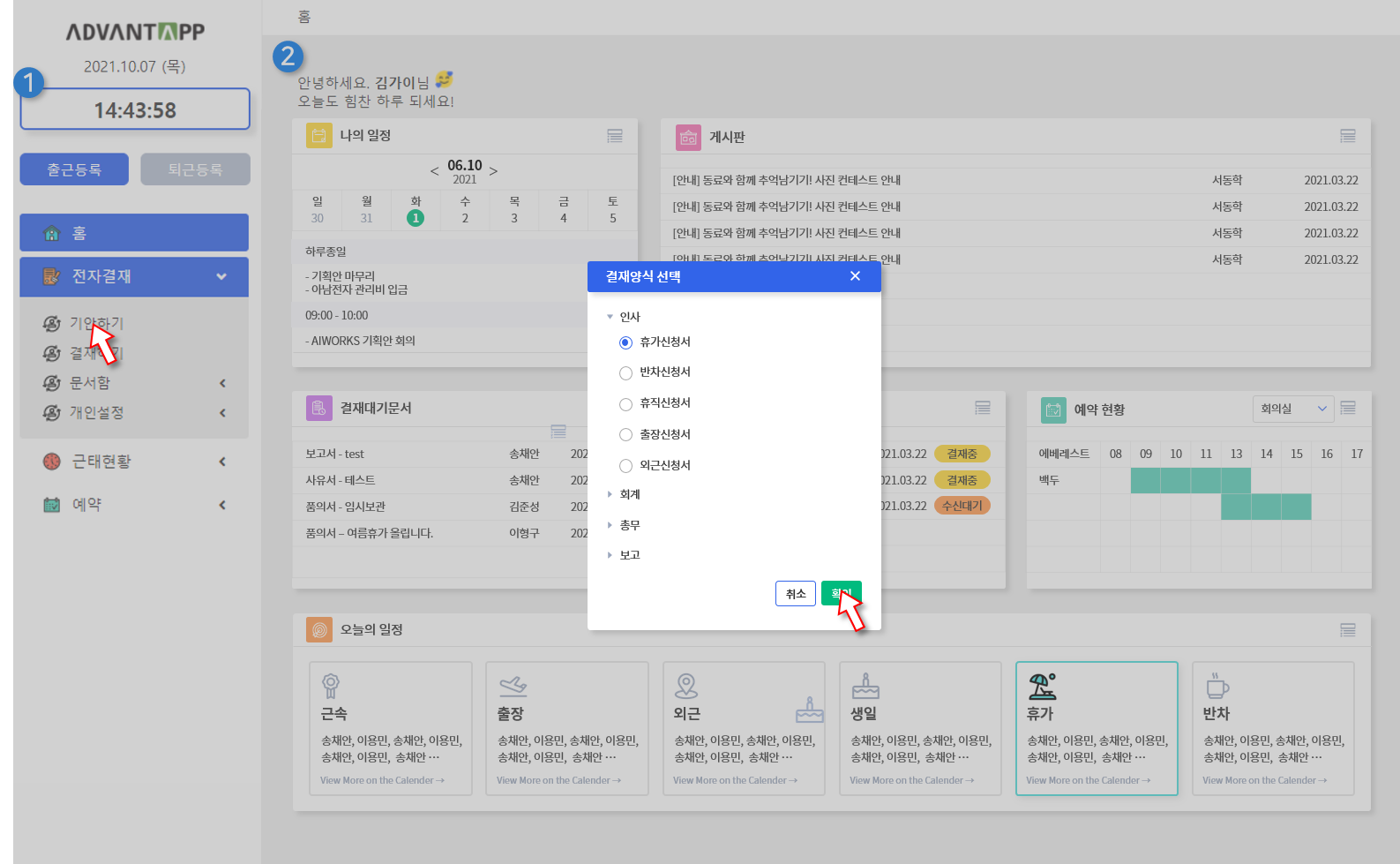
다음은 ‘휴가신청서’를 선택한 화면의 모습입니다.
제목 등의 필수항목을 입력해주세요. 필요한 경우 첨부파일 또는 관련문서를 첨부할 수 있습니다.
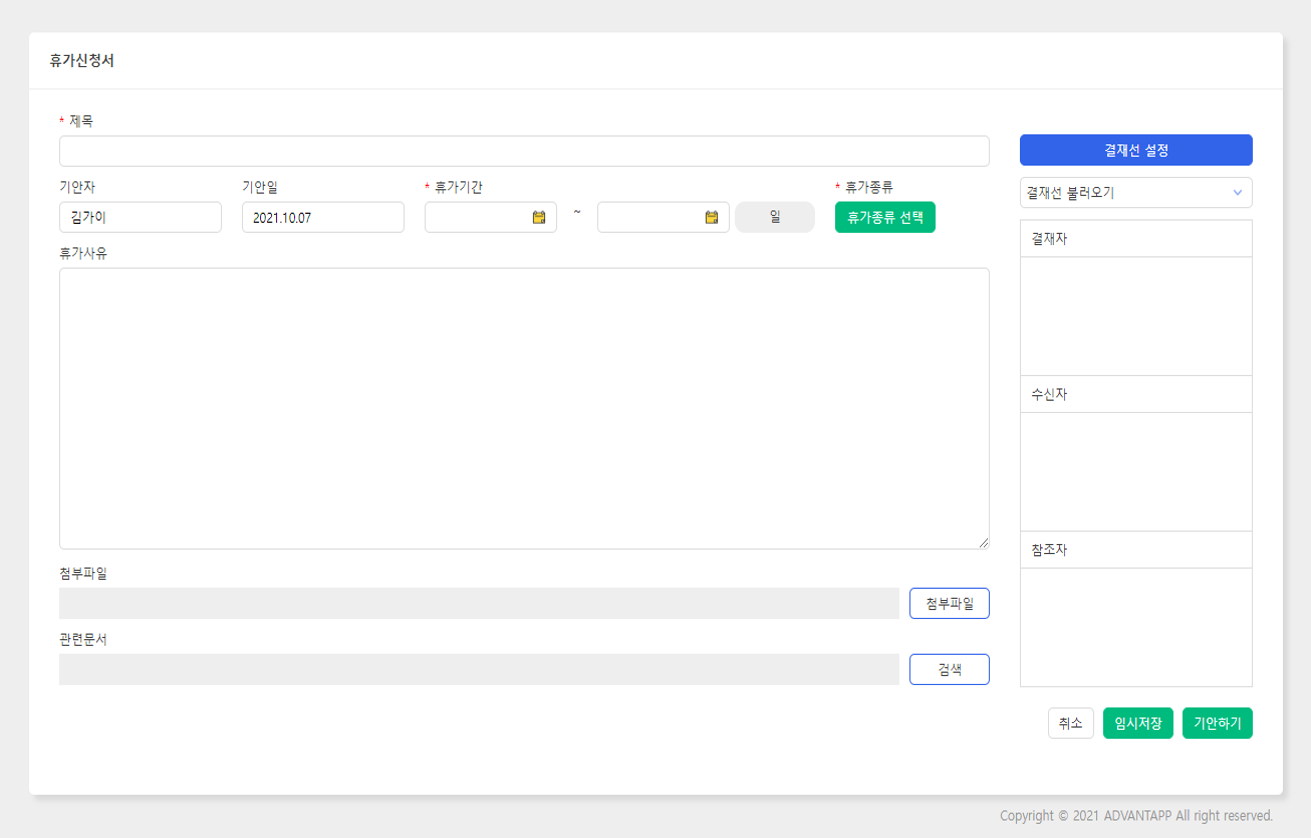
화면의 오른쪽에서 결재선을 설정할 수 있는데요, 오른쪽 상단의 파란색 ‘결재선 설정’ 버튼을 눌러주세요.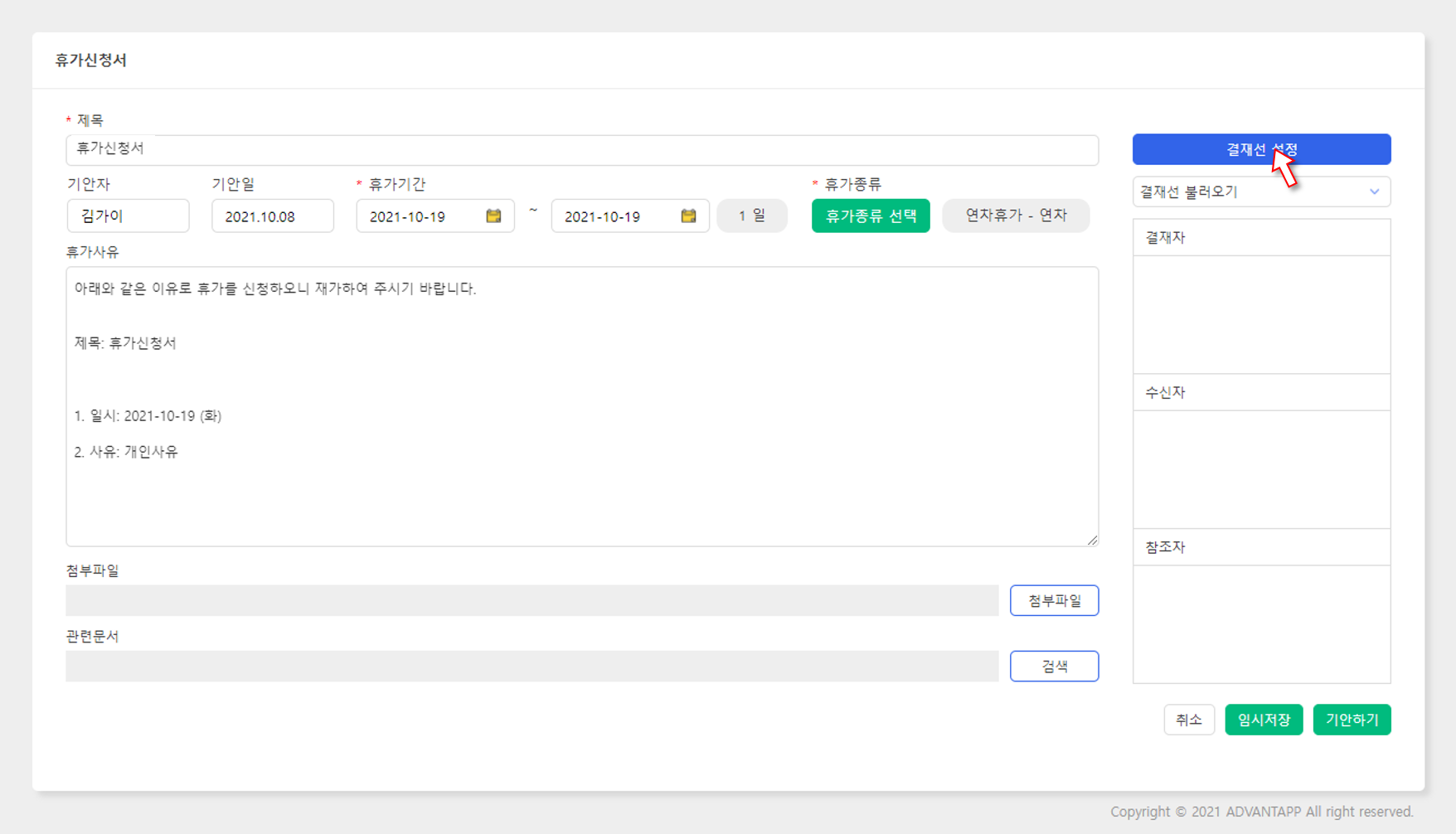
다음과 같은 창이 나타납니다. 조직도에서 사람 또는 부서의 체크박스에 체크한 후 오른쪽의 결재자 추가 / 수신자 추가 / 참조자 추가 를 선택해주세요. 추가를 마치셨다면 하단의 저장 버튼을 눌러주세요.
🔔 결재자는 결재 또는 협조를 선택할 수 있습니다.
🔔 결재에는 사용자만을, 수신 / 참조에는 사람과 부서를 추가할 수 있습니다.
🔔 팝업창 상단에서 이름 또는 부서를 검색할 수 있습니다.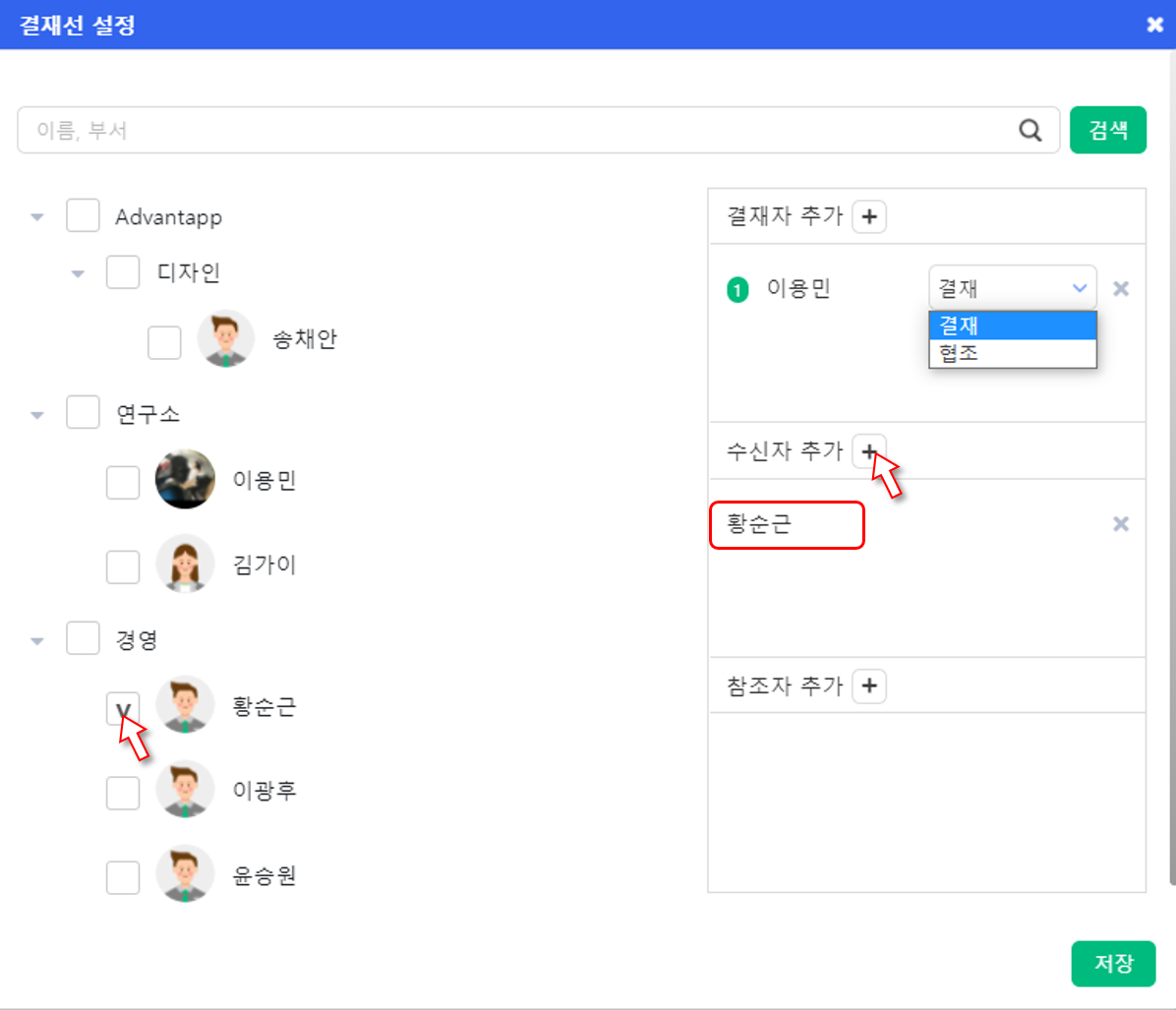
작성을 마치셨다면 ‘기안하기’ 버튼을 눌러주세요. ‘임시저장’ 버튼으로 기안을 보류할 수도 있습니다.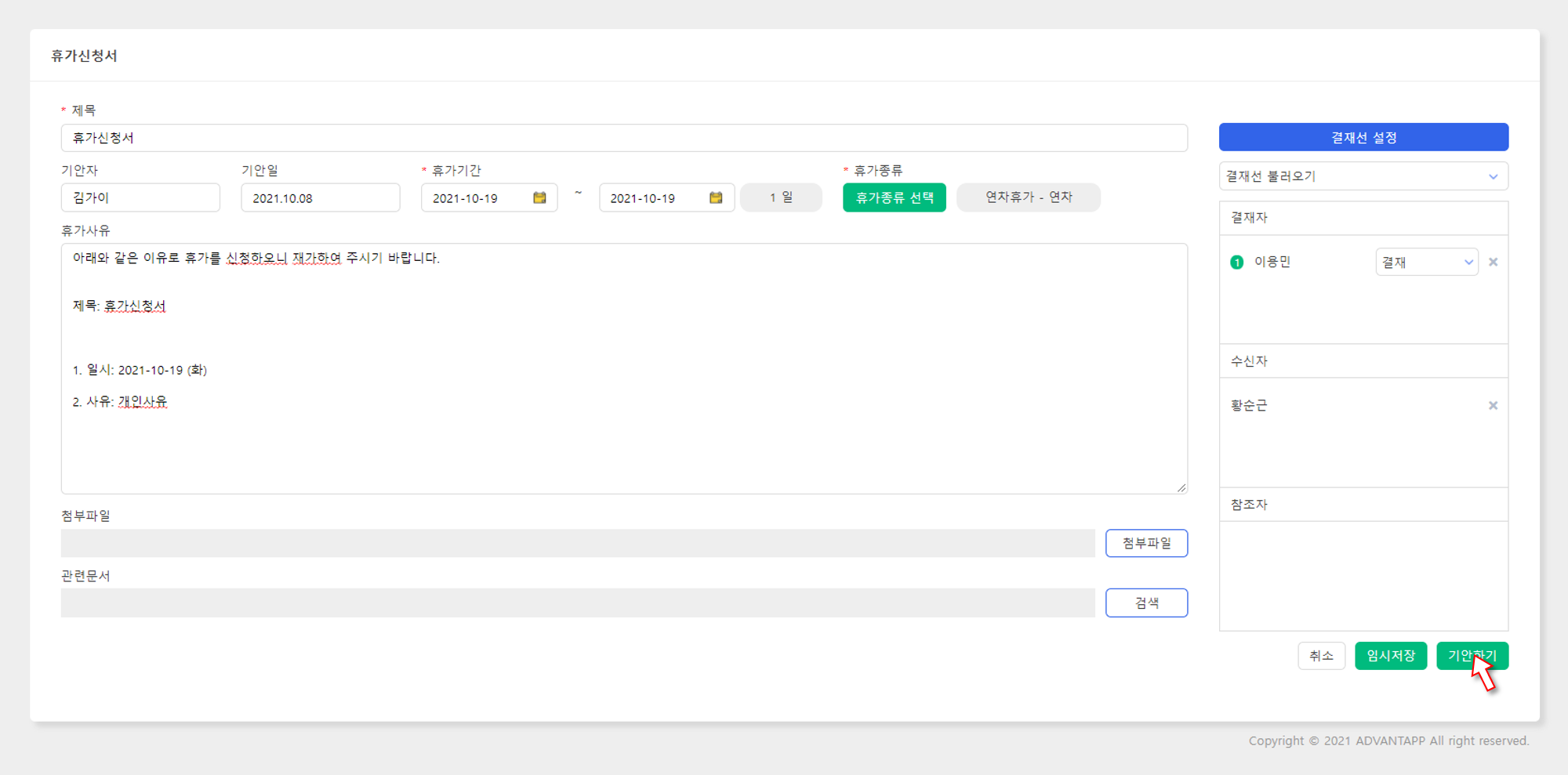
기안이 상신되면 화면이 전자결재 메뉴의 문서함 – 기안함 메뉴로 자동으로 이동되며, 목록에서 지금까지 기안한 목록을 확인할 수 있습니다.
예시로 상신한 ‘휴가신청서’를 확인해보겠습니다.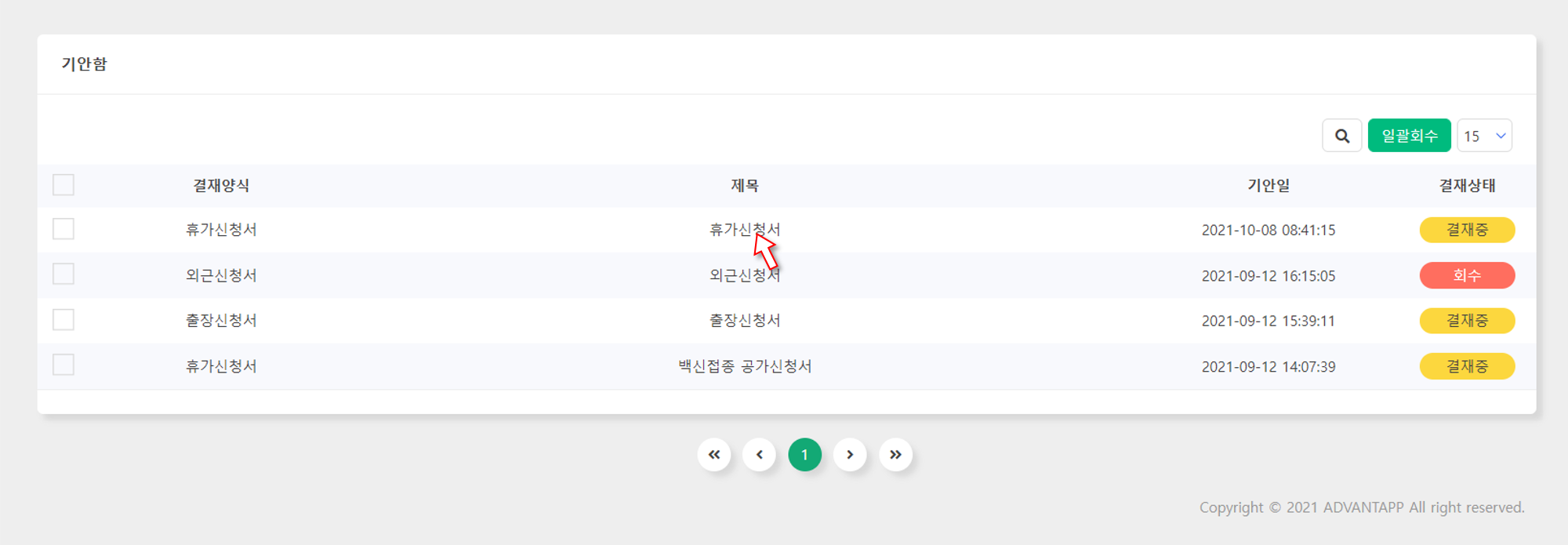
기안이 상신되었으며, 작성자 본인은 자동으로 결재된 것을 확인할 수 있습니다.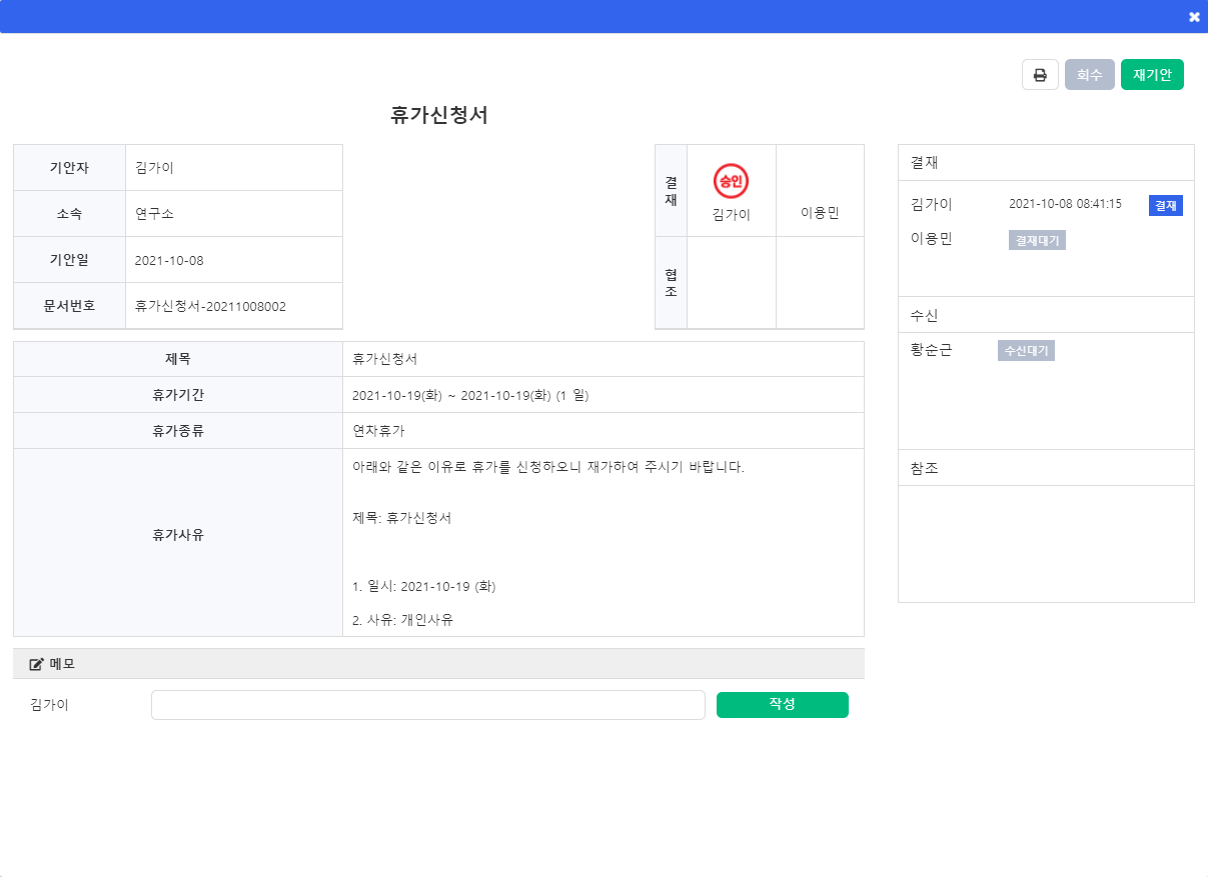
화면의 왼쪽 메뉴바에서 ‘기안하기’를 선택하면 등록되어있는 결재양식 목록이 나타납니다. 기안할 양식을 선택하고 ‘확인’ 버튼을 눌러주세요.
🔔 결재 양식 설정은 관리자 설정의 전자결재관리에서 가능합니다.
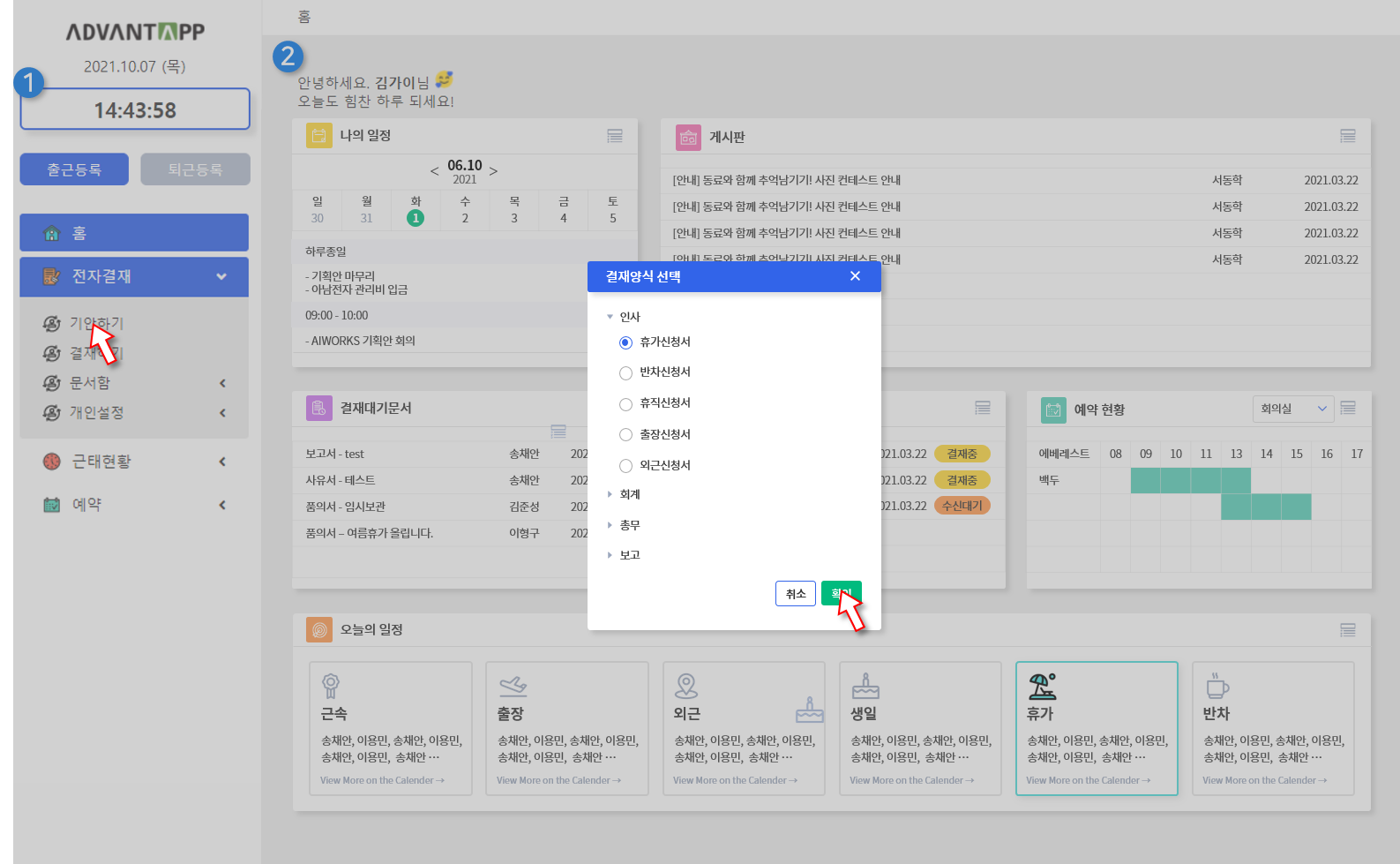
다음은 ‘휴가신청서’를 선택한 화면의 모습입니다.
제목 등의 필수항목을 입력해주세요. 필요한 경우 첨부파일 또는 관련문서를 첨부할 수 있습니다.
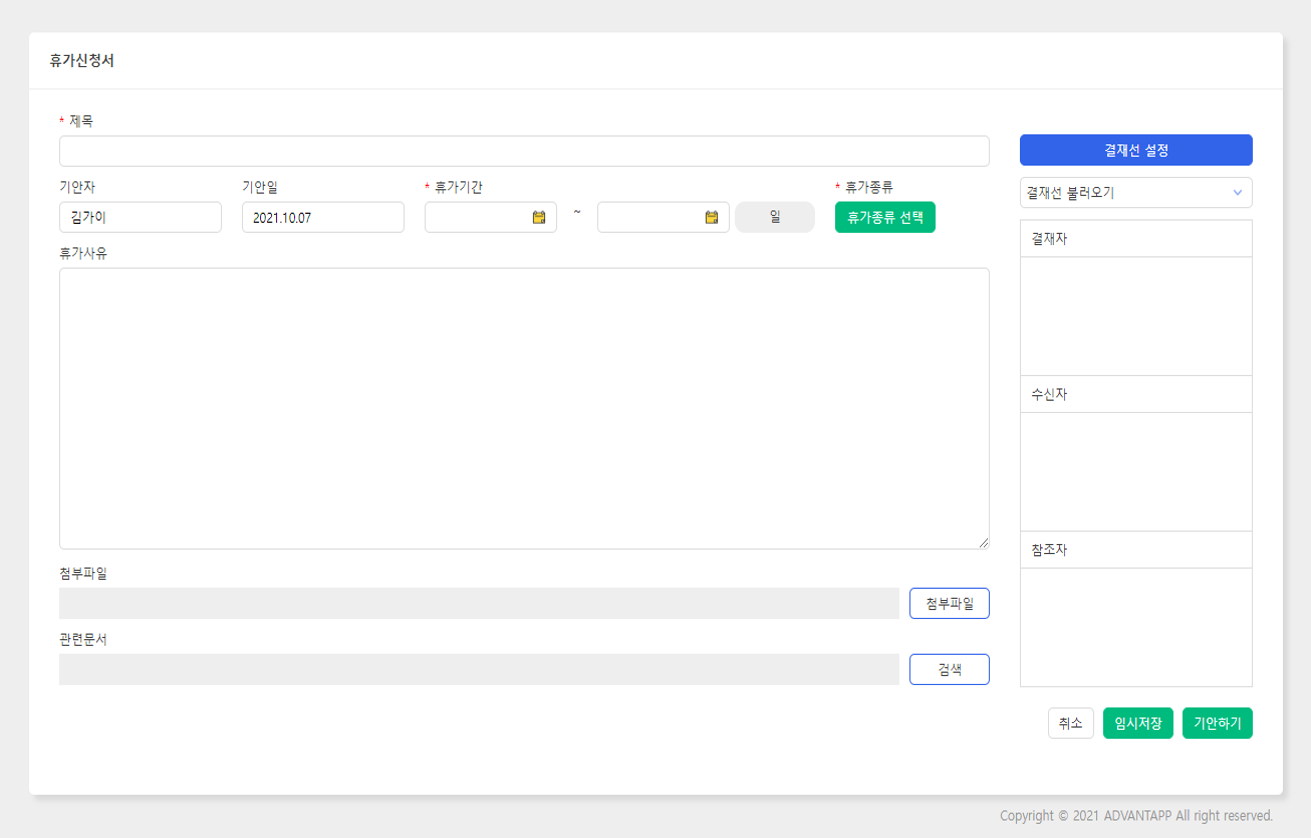
화면의 오른쪽에서 결재선을 설정할 수 있는데요, 오른쪽 상단의 파란색 ‘결재선 설정’ 버튼을 눌러주세요.
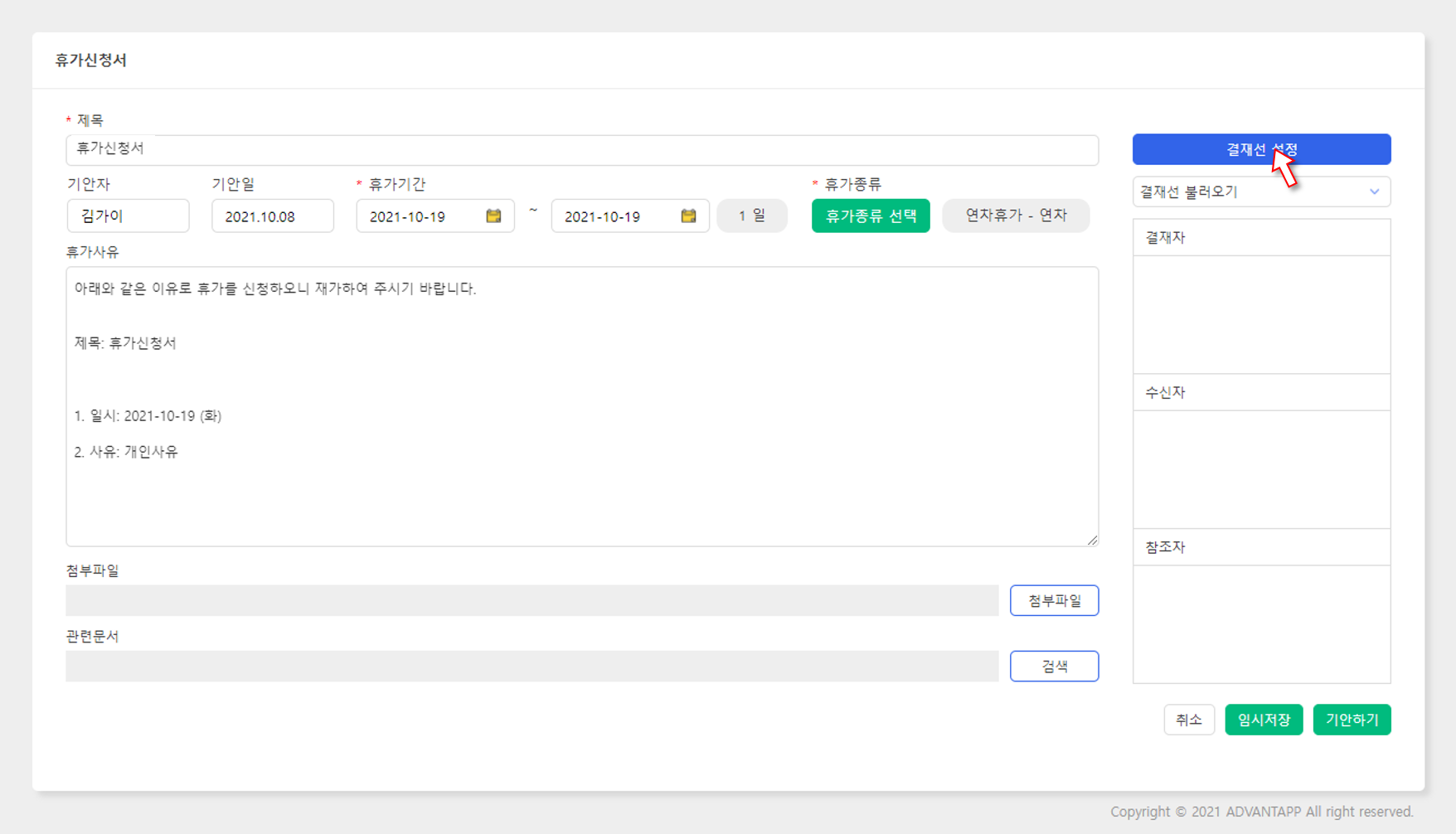
다음과 같은 창이 나타납니다. 조직도에서 사람 또는 부서의 체크박스에 체크한 후 오른쪽의 결재자 추가 / 수신자 추가 / 참조자 추가 를 선택해주세요. 추가를 마치셨다면 하단의 저장 버튼을 눌러주세요.
🔔 결재자는 결재 또는 협조를 선택할 수 있습니다.
🔔 결재에는 사용자만을, 수신 / 참조에는 사람과 부서를 추가할 수 있습니다.
🔔 팝업창 상단에서 이름 또는 부서를 검색할 수 있습니다.
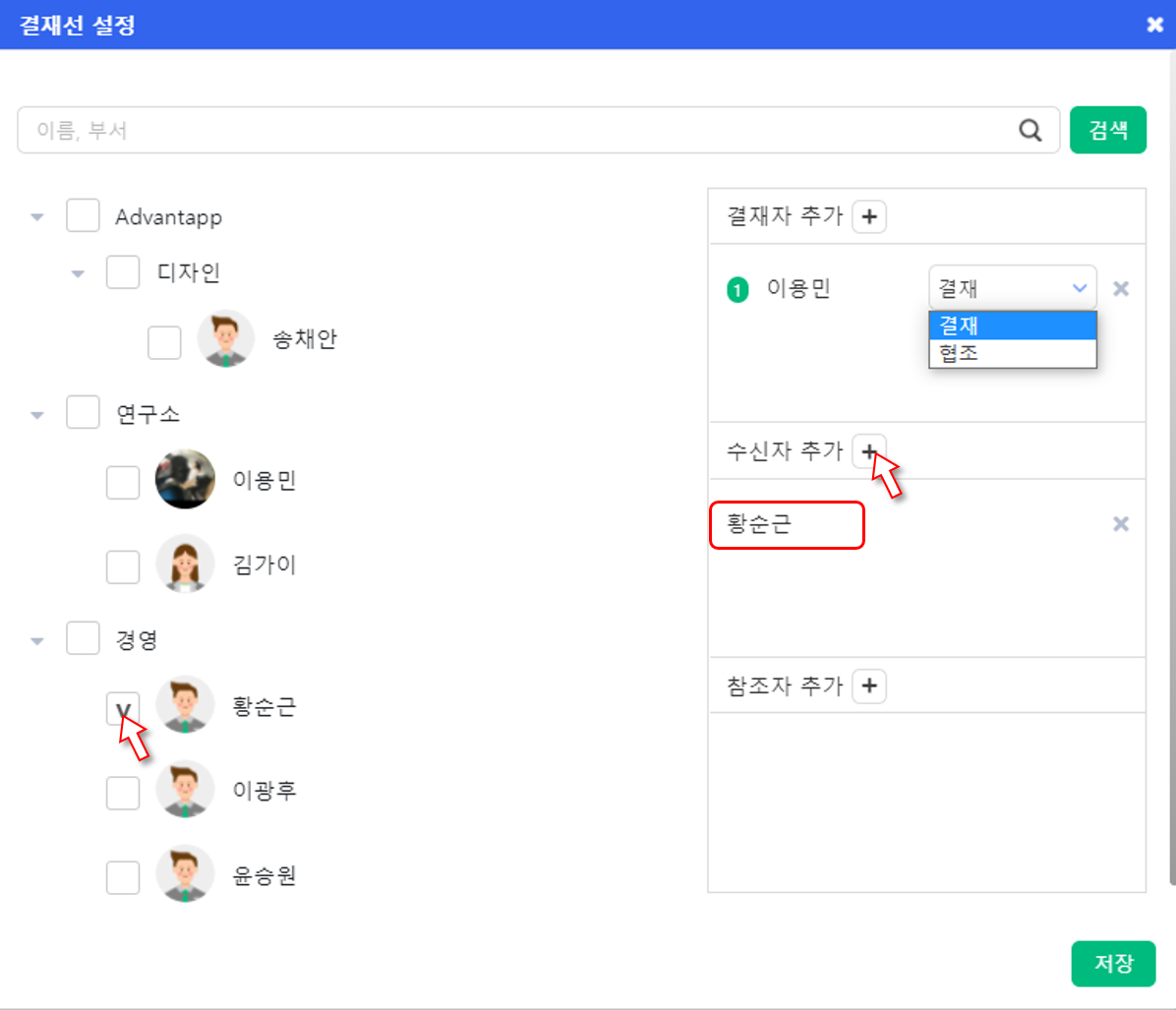
작성을 마치셨다면 ‘기안하기’ 버튼을 눌러주세요. ‘임시저장’ 버튼으로 기안을 보류할 수도 있습니다.
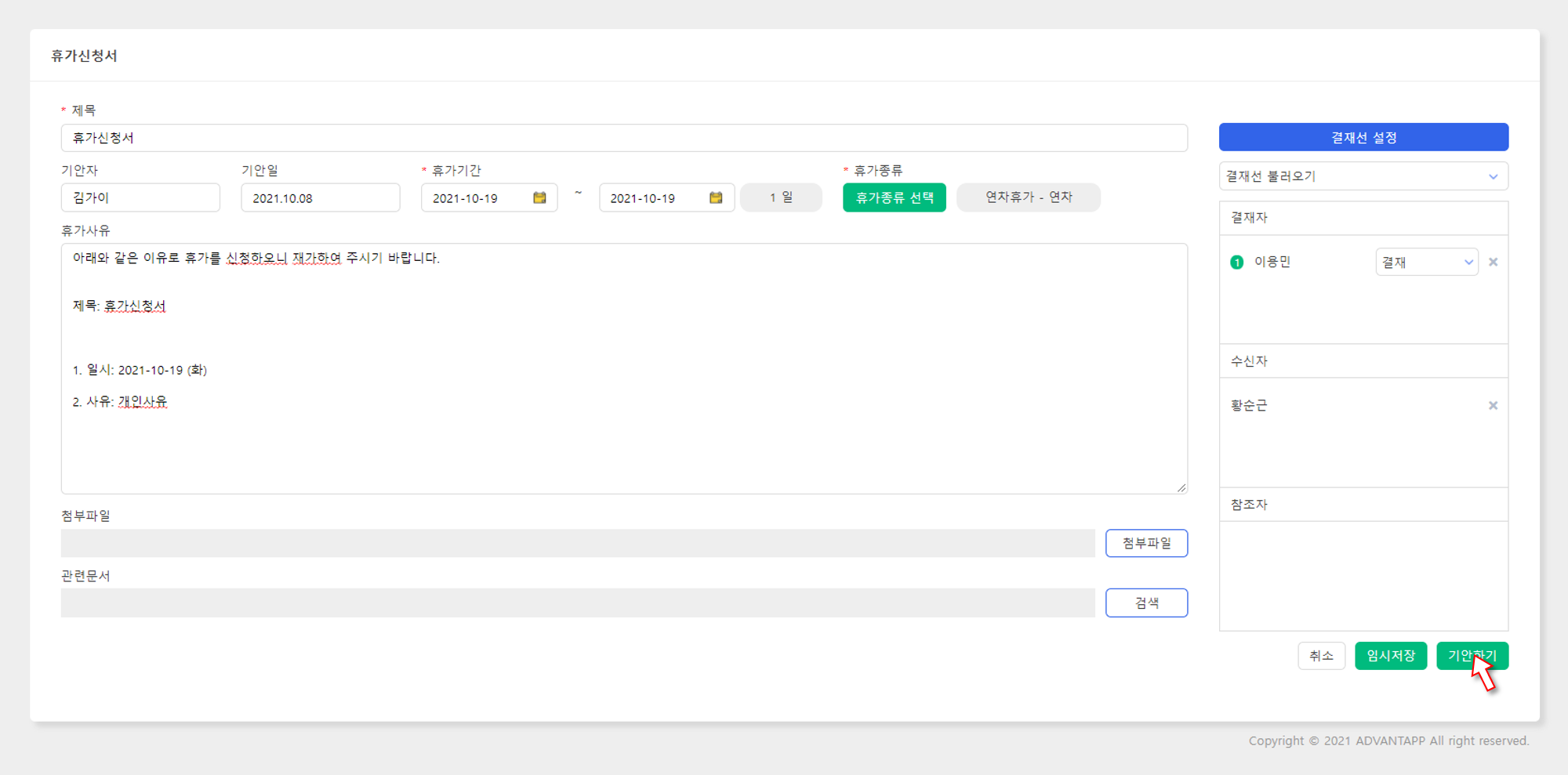
기안이 상신되면 화면이 전자결재 메뉴의 문서함 – 기안함 메뉴로 자동으로 이동되며, 목록에서 지금까지 기안한 목록을 확인할 수 있습니다.
예시로 상신한 ‘휴가신청서’를 확인해보겠습니다.
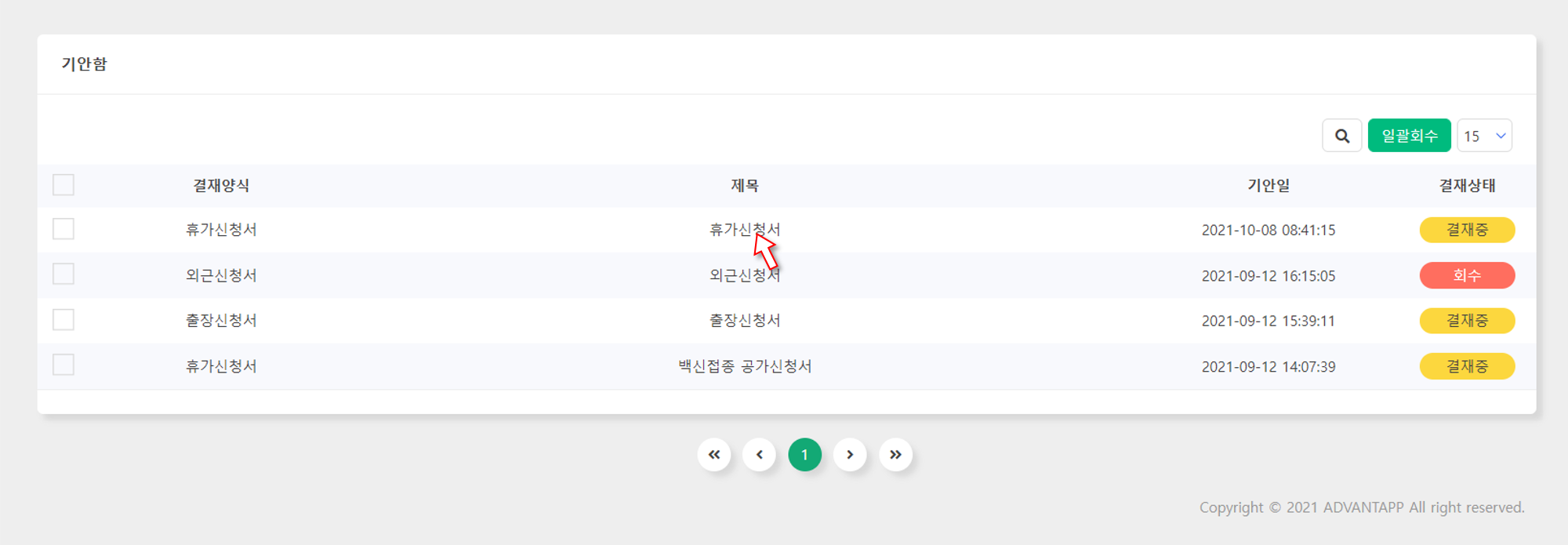
기안이 상신되었으며, 작성자 본인은 자동으로 결재된 것을 확인할 수 있습니다.
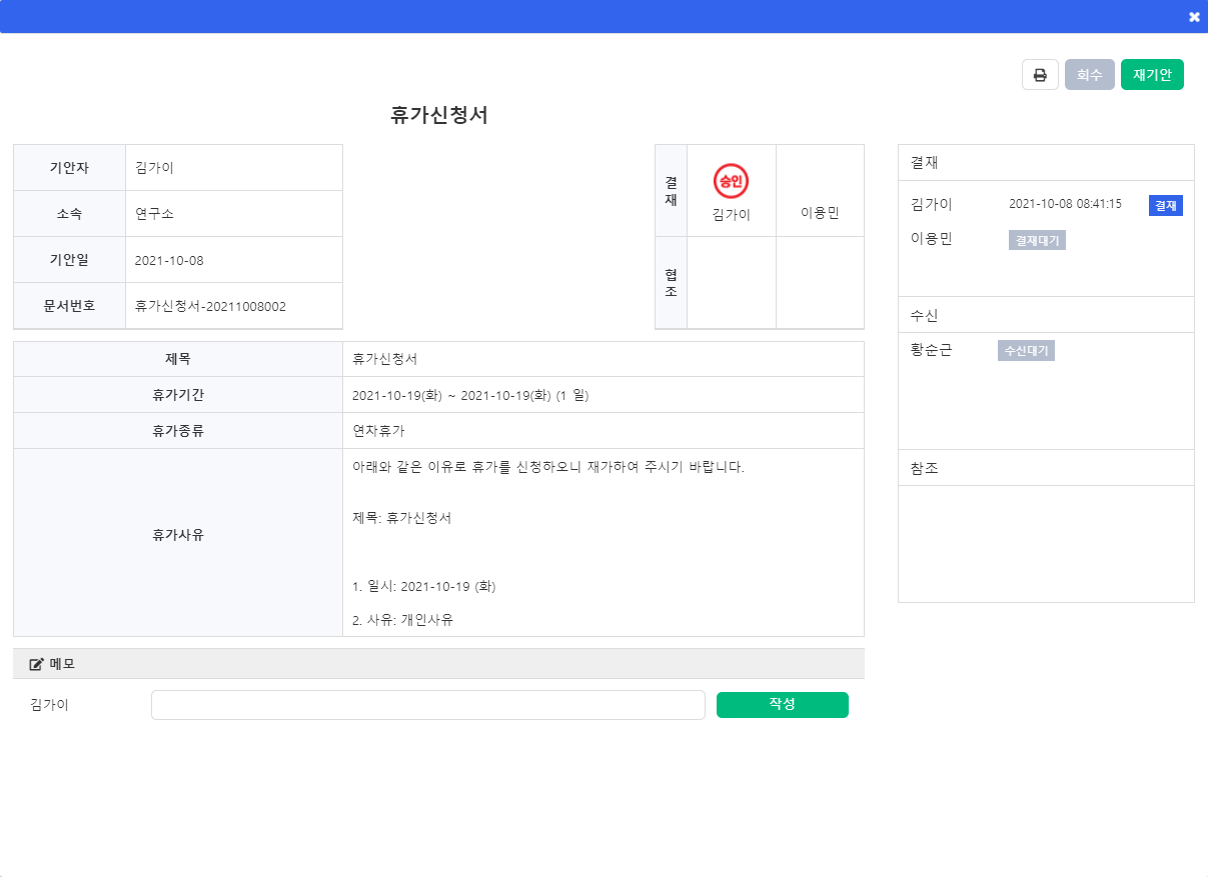
AIWORKS는 언제나 열려있습니다
서비스 이용에 궁금한 사항이 있다면 언제든지 문의해주세요.
AIWORKS는 고객님의 문의사항을 빠르고 정확하게 해결하기 위해 최선을 다하겠습니다.
(주)어드밴탭
주소: 서울시 구로구 디지털로 306, 대륭포스트타워 2차 1010호
대표전화: 070 - 4633 - 2548
mail: support@advantapp.com
Copyright 2024 ADVANTAPP Co. , Ltd. ALL RIGHTS RESERVED.
주소: 서울시 구로구 디지털로 306, 대륭포스트타워 2차 1010호
대표전화: 070 - 4633 - 2548
mail: support@advantapp.com
Copyright 2024 ADVANTAPP Co. , Ltd. ALL RIGHTS RESERVED.
| 제품 | 고객지원 | 약관 및 정책 |
|---|---|---|
| SFA | 무료체험 | 이용약관 |
| 전자결재 / 근태관리 | 도입문의 | 개인정보처리방침 |
| MYDRIVE | 서비스요금 | 위치기반서비스 이용약관 |
| MESSENGER | 사용가이드 | |
| WORKS |



